Kako otključati telefon ako ste zaboravili lozinku, PIN ili uzorak
Edukativni Program Tehnologije / / December 19, 2019
Kako otključati Android-smartphone
1. Koristite funkciju Smart Lock
Biti aktivan, ova funkcija automatski otključava zaslon pri obavljanju barem jedan od navedenih uvjeta od vas. Na primjer, ako je stroj u svojoj kući ili na njega spojeni putem Bluetootha kako svoj uređaj.

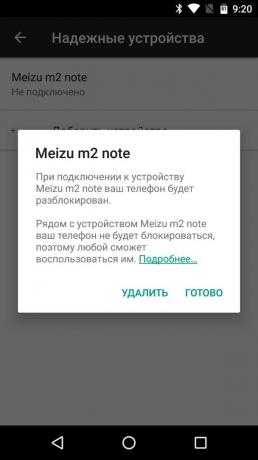
Možda prije postavljanja Smart Lock, ali zaboravio na to. U tom slučaju, ne zaboravite postaviti uvjete i izvršiti ga. Na primjer, ako imate jedan od uređaja Bluetooth na popis pouzdanih na vaš smartphone, uključite i bežičnog modula. Kada će biti povezani, telefon se može otključati i bez unosa PIN-a, lozinka ili ključ.
Ako Smart Lock nije postavljena unaprijed, ili ne može ispuniti unaprijed određeni uvjet, ova metoda nije prikladna.
2. Šetnja oko zaštite s Google računom
Neki uređaji sa starijim verzijama Androida (prije 5.0 Lollipop) omogućiti da zaobići zaključanog zaslona sa svojim Google računom. No, za taj uređaj mora biti spojen na mrežu. Provjeriti je li vaš telefon podržava ovu metodu, upišite bilo koji lozinka, PIN ili uzorak pet puta.
Nakon pet neispravna pokušaja unosa na zaslonu bi se trebao pojaviti natpis „Zaboravljena lozinka?” Ili slično brz. Kliknite na ovu oznaku i unesite svoje korisničko ime i lozinku sa svog Google računa, koji je glavni na vaš smartphone. Nakon uspješne prijave, možete odrediti novu lozinku ili postaviti još jedan način za zaključavanje zaslona.
Ako zaporka Google račun, možete zaboraviti, pokušati pristup to pomoću posebnog usluga Tvrtka.
3. Koristite uslugu od smartphone proizvođača
Neki brandovi nude vlasnici svojih uređaja otključavanje dodatnih alata. Na primjer, ovi ima podršku Nađi moj mobitel, S kojim možete izbrisati uzorak, PIN, lozinke, ili čak i otisak prsta. Da biste to učinili, vaš uređaj mora biti priključen na račun Samsung, podršku službi i biti na internetu.
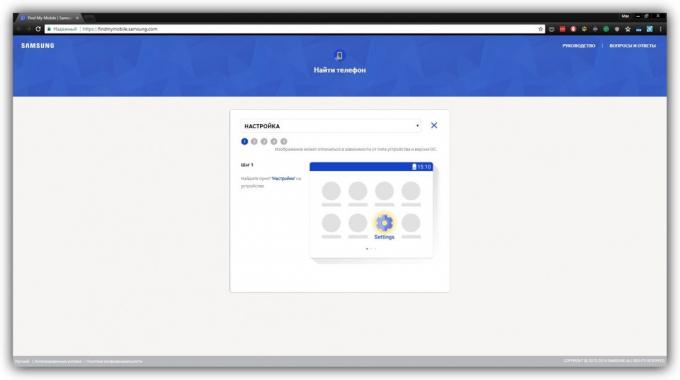
Da biste saznali jesu li dostupna za vaš model, potražite te podatke u priručnik ili na službenim stranicama proizvođača ove usluge.
4. Resetirati uređaj na tvorničke postavke
Ako su druge opcije ne rade, ostaje da se vrati na tvorničke postavke. To će dovesti do gubitka svih podataka, kopije koje nisu preživjeli na svoj Google račun i druge cloud usluge. No, možete ukloniti zaštitu sa zaslona.
Isključite pametni telefon i izvadite memorijsku karticu ako je unutra. Zatim pokušajte da se pretvara ove kratice, sve dok jedan od njih ne radi (morate pritisnuti sve tipke i držite ih oko 10-15 sekundi):
- Volumen DOLJE tipke + napajanje;
- glasnoće tipke + napajanje;
- Volumen DOLJE tipke + napajanje + tipka „Home”;
- Volume down tipku glasnoće + Tipka gumb + napajanja.
Kada je izbornik prikazuje usluga zaslon, odaberite Recovery točku, a zatim - kliknite Obrišite podatke / tvorničke postavke. Ako niti jedna kombinacija tipki ne rade ili ne vidite željenu naredbu na izborniku, potražite upute o resetiranje posebno za vaš model.
Nakon toga, smartphone trebao se vratiti na tvorničke postavke za nekoliko minuta. Stroj može zatražiti korisničko ime i lozinku prije nego povezanog Google računa, ali to otključati ekran više nije potrebno. Nakon ulaska u stari sustav za prijavu vratiti sinkronizirane s postavkama i podacima.
Sve gore navedene metode otključavanje pogodan ne samo za pametne telefone, ali i za tablet na Androidu.
Kako otključati iPhone
Ako ste zaboravili svoju lozinku na iOS-uređaj, imate samo jednu opciju - da biste vratili na tvorničke postavke. Pokrenite ga na dva načina: c putem iCloud i iTunes. Prvo će raditi samo ako su prethodno uključeni u smartphone značajku „Pronađi iPhone». Za drugi će trebati USB-kabel i računalo s iTunes instaliran.
U oba slučaja, uklonite ne samo zaporku, već i sve podatke iz uređaja. Ali, ako imate sigurnosnu kopiju iPhone, nakon resetiranja, od vas će biti u mogućnosti obnoviti spašeni podaci u njemu: kalendari, kontakti, bilješke, SMS, konfiguraciju i shopping liste u iTunes i App Store. Privatne fotografije i video nisu izgubljene ako ste prethodno ih sinkronizirati s računalom ili iCloud.
1. Resetirati iPhone na tvorničke postavke c putem iCloud
Za provjeru je li uključena funkcija „Traži iPhone» na telefonu, spojite ga na mrežu. Prijavite se na račun Apple ID na iCloud web stranica pomoću računala i kliknite na ikonu „Pronađi iPhone».
Ako nemate računalo, ali postoje iPad, iPod touch ili drugi iPhone, možete koristiti standardni aplikaciju „Find iPhone» na bilo koji od ovih gadgeta. Djeluje baš kao i web-verziji u iCloud.
Ako je „Pronađite iPhone” aktivan je, odmah ćete vidjeti svoj zaključani iPhone (u primjeni) ili možete odabrati iz popisa „Svi uređaji” (online iCloud). Ako se uređaj ne pojavi, idite na drugi način. Inače, i dalje.
Kliknite na ikonu za pametne telefone, a onda - na „Erase iPhone» i slijedite upute.
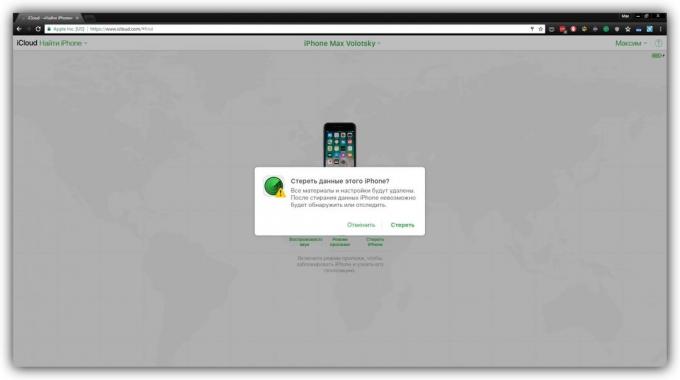
Kao rezultat toga, možete ukloniti lozinku i sve podatke iz uređaja, te će biti u mogućnosti da ponovno prilagoditi svoj iPhone.
2. Resetirati iPhone na tvorničke postavke preko iTunesa
Pokrenite iTunes na računalu, a zatim povezati svoj pametni telefon putem USB kabela.
Ako ste prethodno sinkronizirane iPhone s računalom, kliknite na ikonu smartphone u iTunes. U izborniku koji se uskladiti i opet stvoriti svježe sigurnosne uređaje na računalu. Zatim kliknite na „Restore iz kopija ...”, odaberite novostvoreni sliku i slijedite upute sustava za dovršetak oporavka.
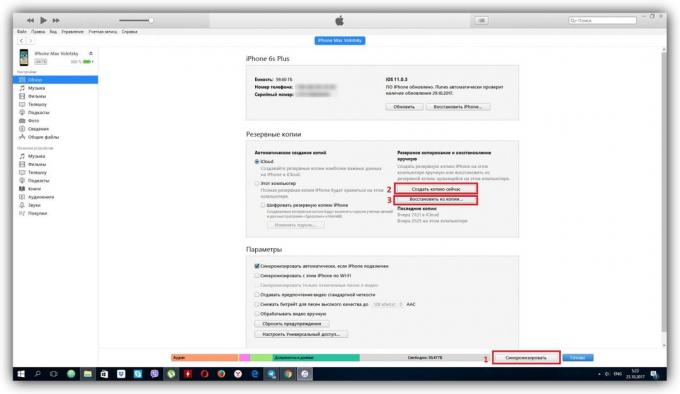
Ako nikad sinkronizirati iPhone s trenutnom računalu ili iTunes, također, da pita za lozinku, to je vjerojatno da će stvoriti novu sigurnosnu kopiju neće raditi. Ali možete napraviti reset na poseban način, a zatim vratiti vaš uređaj od starih primjeraka (ako ih ima). Izvršite sljedeće korake za resetiranje:
1. Izvođenje prisilno ponovno pokretanje iPhone.
Na iPhone SE, iPhone 6s, iPhone 6s Plus i starijim modelima, lijepo „Home” s gornjim (ili sa strane) držite tipku za 10 ili više sekundi, dok na zaslonu za oporavak.
Na iPhone 7 i iPhone 7 Plus, držite bočnu tipku s stišavanje za 10 sekundi ili više dok se ne pojavi zaslon za oporavak.
Na iPhone ili iPhone 8 8 plus držite kratko prvo povećanje ključ, a zatim smanjenje glasnoće. Zatim pritisnite gumb sa strane i držite ga dok se ne pojavi zaslon za oporavak.
2. Kad računalo prikazuje Recovery dijaloški okvir, kliknite na „Restore” i slijedite upute iTunes.
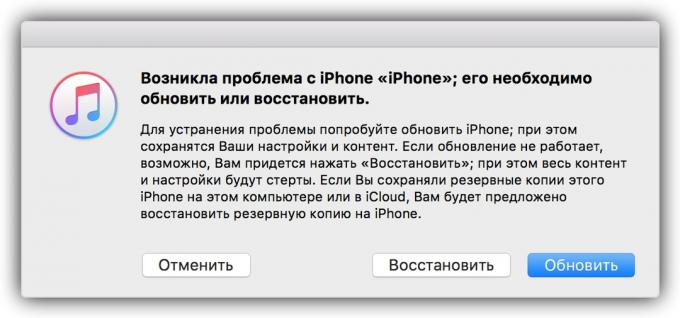
3. Ako je iPhone iz recovery modu dok iTunes će preuzeti potrebne datoteke s weba, zategnite ponovno prisiljeni reset gumb i držite ga dok se stroj ne vrati na Način.
Iako se nalaze upute za resetiranje u oba smjera pisane na iPhone, primjerice, i oni rade, u slučaju da zaboravite svoju lozinku na ipad.
Vidi također:
- Što ako telefon nije uključen →
- Zašto se zagrijava telefon i što učiniti →
- Što trebam učiniti ako se telefon pao u vodu, ili samo mokro →



